电脑如何关闭appcenter自动启动 电脑如何关闭开机自动启动的程序
更新时间:2023-09-25 10:06:36作者:jiang
电脑如何关闭AppCenter自动启动?如何关闭开机自动启动的程序?在日常使用电脑的过程中,我们可能会遇到一些软件或程序在电脑启动时自动打开的情况,这不仅会影响电脑的启动速度,还会占用系统资源,其中AppCenter是一款常见的程序,许多用户希望能够关闭它的自动启动功能。如何实现这一目标呢?本文将为您介绍如何关闭AppCenter的自动启动功能,并探讨如何关闭其他程序的开机自动启动。无论您是新手还是有一定电脑使用经验的用户,都可以通过以下方法轻松实现关闭自动启动的目标。
具体步骤:
1.win+r
使用快捷键【win+r】,会弹出一个运行窗口。如下图所示。
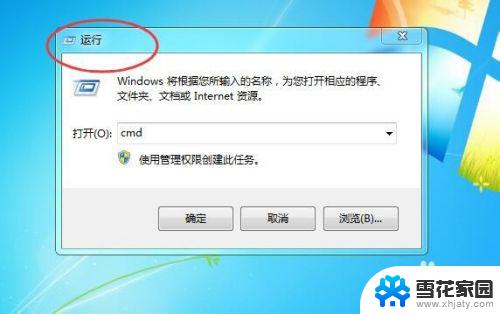
2.msconfig
然后在运行窗口中,输入【msconfig】。点击下方的【确定】按钮,如下图所示。
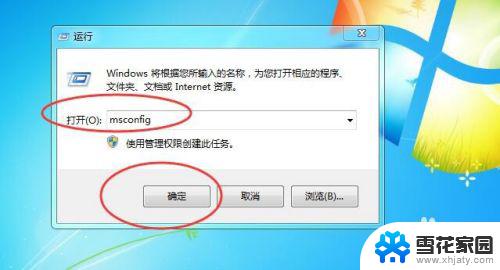
3.系统配置
然后就会弹出一恶搞【系统配置】软件,如下图所示。
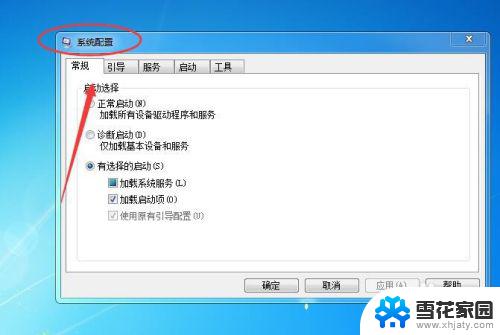
4.启动
然后切换到【启动】选项卡,如下图所示。
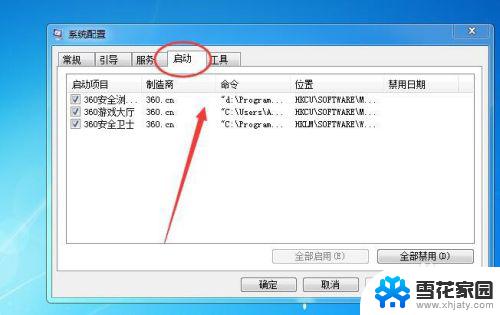
5.取消勾选
然后再把不需要自动启动的软件,取消勾选即可。如下图所示。

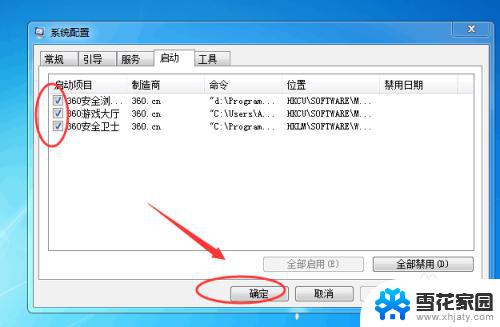
以上是关于如何关闭Appcenter自动启动的全部内容,如果需要的话,用户可以按照小编的步骤进行操作,希望对大家有所帮助。
电脑如何关闭appcenter自动启动 电脑如何关闭开机自动启动的程序相关教程
-
 怎么关闭电脑自启动 电脑如何关闭开机自启动程序
怎么关闭电脑自启动 电脑如何关闭开机自启动程序2024-03-05
-
 电脑怎么关闭某一个软件的自动开启 电脑开机时如何关闭自动启动的软件程序
电脑怎么关闭某一个软件的自动开启 电脑开机时如何关闭自动启动的软件程序2024-02-19
-
 电脑开机时自动打开的程序怎么关闭 怎样关闭电脑开机自动启动的软件
电脑开机时自动打开的程序怎么关闭 怎样关闭电脑开机自动启动的软件2024-02-16
-
 电脑上怎么关闭开机自动启动软件 电脑开机自动启动程序关闭方法
电脑上怎么关闭开机自动启动软件 电脑开机自动启动程序关闭方法2023-12-20
- 电脑开机后自动启动的软件怎么关闭 如何取消开机自动启动的软件程序
- 电脑在哪关闭开机自启应用 怎样关闭开机自动启动的程序
- 电脑钉钉怎么关闭开机自动启动 钉钉电脑版怎么关闭自动开机启动
- 怎么关闭epic开机自动启动 Epic怎么关闭自动开机启动
- 电脑应用自己启动怎么关闭 如何禁止软件程序开机自动启动
- steam如何关闭开机启动 Steam怎么关闭开机自动运行
- 电脑怎么看是windows几的 如何确定电脑系统是Windows几
- 联想小新系统重置 联想小新笔记本系统重置密码
- nvidia怎么打开录制 NVIDIA显卡录像功能怎么打开
- 华为mate30怎么调声音大小 华为mate30怎么调整铃声音量
- 电脑频繁重启无法开机 电脑无法开机怎么解决
- 微信删除的号码怎么找回来 怎样找回被删除的微信联系人
电脑教程推荐